特约教程简单时尚办公空间表现Word文档下载推荐.docx
《特约教程简单时尚办公空间表现Word文档下载推荐.docx》由会员分享,可在线阅读,更多相关《特约教程简单时尚办公空间表现Word文档下载推荐.docx(25页珍藏版)》请在冰豆网上搜索。
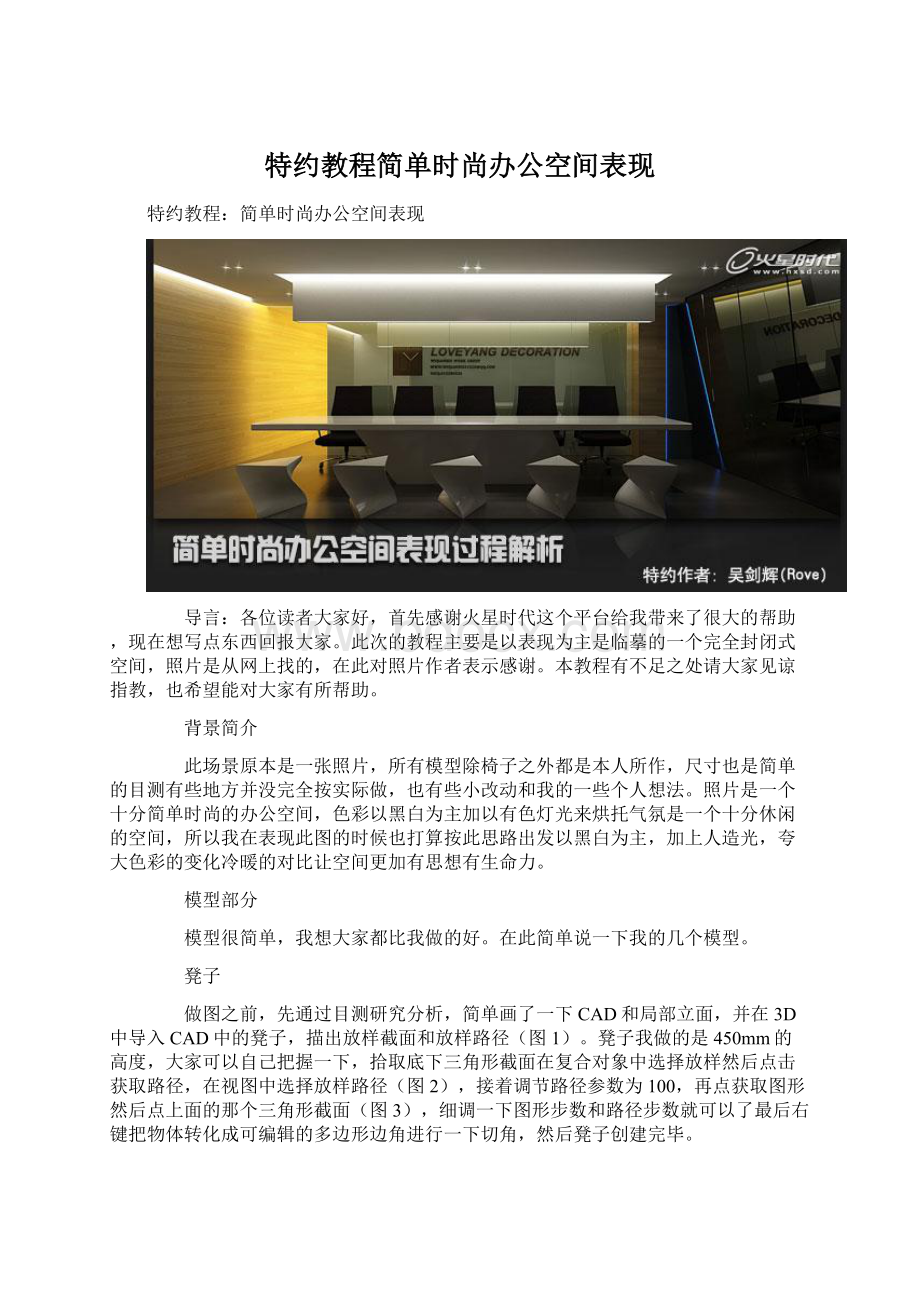
做图之前,先通过目测研究分析,简单画了一下CAD和局部立面,并在3D中导入CAD中的凳子,描出放样截面和放样路径(图1)。
凳子我做的是450mm的高度,大家可以自己把握一下,拾取底下三角形截面在复合对象中选择放样然后点击获取路径,在视图中选择放样路径(图2),接着调节路径参数为100,再点获取图形然后点上面的那个三角形截面(图3),细调一下图形步数和路径步数就可以了最后右键把物体转化成可编辑的多边形边角进行一下切角,然后凳子创建完毕。
图1
图2
图3
筒灯
创建一个圆柱体(图4),高度随意调节参数。
之后转化成可编辑的多边形选中底部面进行倒角修改(图5),细调之后筒灯建模完成。
背景玻璃和黑镜则是通过连线分段再进行倒角所得到。
图4
图5
材质部分
现在简单的给大家讲解一下材质编号(图6)。
分别为1、乳胶漆;
2、木纹板;
3、地面砖;
4、金属标志字;
5、黑镜;
6、石桌凳;
7、黑皮椅;
8、椅子金属;
9、筒灯金属;
10、灰漆;
11、背景玻璃。
图6
乳胶漆调整如下(图7):
漫反射(R250;
G250;
B250),不是调全白;
因为现实中没有全白的东西,白只是相对而言的。
反射(R30;
G30;
B30),调节反射并去掉跟踪反射,是为了得到高光而不要反射才这么做的。
图7
木纹板调整如下(图8)。
图8
地板的凹凸是通过漫反射贴经过PS描了一个黑边,里面是白的制成的,地面砖的参数设置如图9。
金属标志字参数如图10。
漫反射R:
46G:
38B:
24;
反射R:
37G:
29B:
14。
图10
黑镜参数如图11。
0G:
0B:
0;
反射R:
96G:
96B:
96。
图11
石桌凳参数如图12。
255G:
255B:
255;
255。
现实中没有全白的东西但为了得到白的效果所以就调成全白了加菲涅尔反身是为了让反射更加真实。
图12
黑皮椅参数设置如图13。
在此调的很简单因为不需要太好效果所以我就在漫反射里面加了个贴图,其它任何都没调。
图13
椅子金属也是简单的,漫反射R:
0;
233G:
233B:
233。
(图14)
图14
筒灯金属因为在顶上加上场景简单要得到好的效果必须靠灯光和很好反射才能有效果所以做成了类似镜子的感觉参数(图15),漫反射R:
231G:
231B:
231。
图15
灰漆跟乳胶漆类似,也要去掉光线跟踪选项,漫反射R:
49G:
62B:
71;
30G:
30B:
30。
(图16)
图16
背景玻璃的参数如图17。
237G:
245;
116G:
116B:
116;
折射R:
29G:
29;
烟雾颜色R:
245。
图17
其它材质详见场景模型,就不在此一一赘述了。
灯光部分
现在讲的应该是本场景的重点之一,首先了解场景的布灯思路,场景的照明主要是由筒灯、灯带、灯箱来提供照明,然后我们可以简单的加点辅助照明即可,在测试灯光之前告诉大家一下简单的渲染参数设置。
(图18、19、20、21)
图18
图20
图21
初级渲染参数设置以后我们现在开始进行打灯光及测试了,效果如图22,明暗变化的效果也出来了。
图22
灯光的测试是经过多次的测试得出的,具体位置的灯光参数如图23、24。
图23
图24
上面的灯光都是按实际灯位打的,现在觉得场景色彩不够丰富,所以再通过辅助灯光来加以丰富来实现场景的真实性,。
灯光5、6均为辅助灯光,具体参数如图25、26,渲染效果为图27。
图25
图26
图27
现在从图上可以看出灯光的冷暖对比和明暗对比已经可以了,接下来就可以设置最终参数来渲染出图了,我把我常用的渲染出图设置标示如图28、29、30、31。
图28
图29
图30
图31
后期部分
最终出图效果如图32,整个过程基本上没用PS,只在最后调了一下自动色阶(图33),亮度对比度(图34)、锐化(图35),最后在灯光效果上加点星光笔刷就可以了。
图32
图33
图34
图35
处理后的效果如图36,附原图对比(图37)。
图36
图37
END